Win11新建不了文本文档?Win11右键无法新建文本文档的解决方法
Win11新建不了文本文档?在我们电脑的使用中,如果要新建文件,都是直接鼠标右键菜单,找到新建选项,即可以找到自己要新建的文件选项,但是近期有Win11发现右键无法新建文本文档,出现这一情况的原因很有可能是由于系统文件缺失问题,对此下面小编带来了解决方法,希望可以帮到你!
方法一:
1、首先点开下面的“开始菜单”。
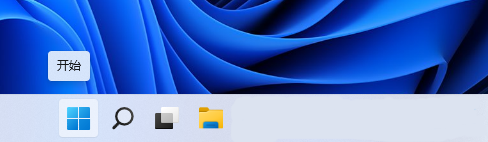
2、在上方搜索看看能不能打开“记事本”。
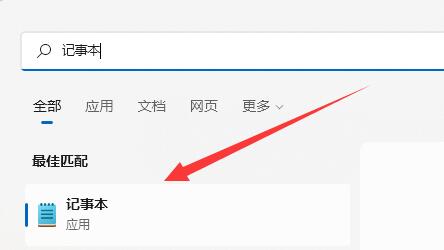
3、如果不能打开就进入开始菜单里的“Microsoft Store”。
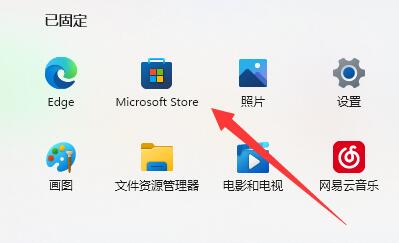
4、打开后,搜索“windows notepad”。
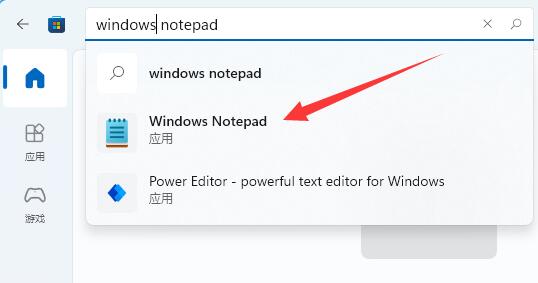
5、随后在其中“获取”,等待安装完成就能打开了。
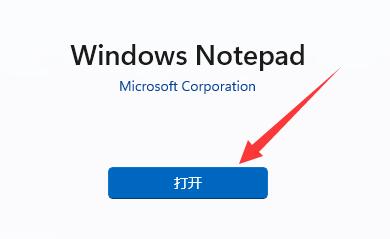
方法二:
1、如果能打开记事本,那么输入以下内容:
Windows Registry Editor Version 5.00
[HKEY_CLASSES_ROOT\.txt]
@=“txtfile”
“Content Type”=“text/plain”
[HKEY_CLASSES_ROOT\.txt\ShellNew]
“NullFile”=“”
[HKEY_CLASSES_ROOT\txtfile]
@=“文本文档”
[HKEY_CLASSES_ROOT\txtfile\shell]
[HKEY_CLASSES_ROOT\txtfile\shell\open]
[HKEY_CLASSES_ROOT\txtfile\shell\open\command]
@=“NOTEPAD.EXE %1”
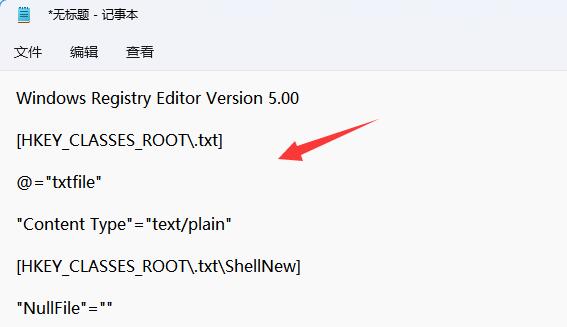
2、输入后,保存并将它改为“.reg”文件。
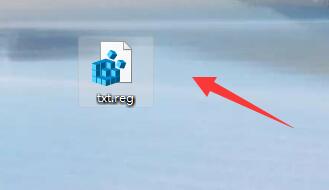
3、最后双击运行该文件,就可以新建文本文档了。
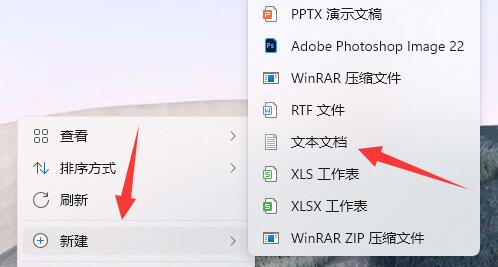
以上就是系统之家小编为你带来的关于“Win11右键无法新建文本文档的解决方法”的全部内容了,希望可以解决你的问题,感谢您的阅读,更多精彩内容请关注系统之家官网。
{else}Win11新建不了文本文档?在我们电脑的使用中,如果要新建文件,都是直接鼠标右键菜单,找到新建选项,即可以找到自己要新建的文件选项,但是近期有Win11发现右键无法新建文本文档,出现这一情况的原因很有可能是由于系统文件缺失问题,对此下面小编带来了解决方法,希望可以帮到你!
方法一:
1、首先点开下面的“开始菜单”。
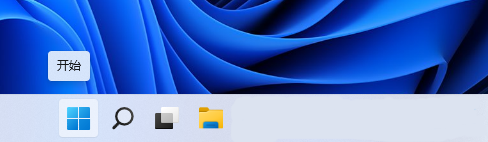
2、在上方搜索看看能不能打开“记事本”。
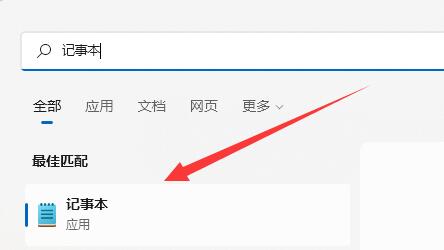
3、如果不能打开就进入开始菜单里的“Microsoft Store”。
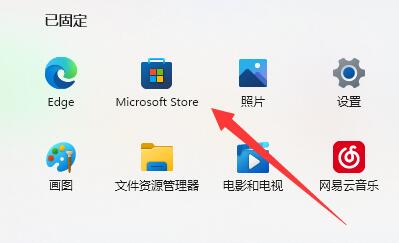
4、打开后,搜索“windows notepad”。
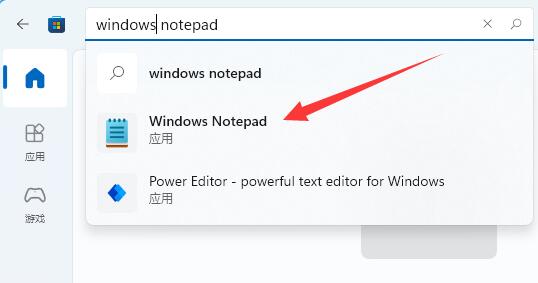
5、随后在其中“获取”,等待安装完成就能打开了。
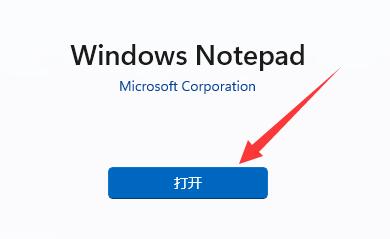
方法二:
1、如果能打开记事本,那么输入以下内容:
Windows Registry Editor Version 5.00
[HKEY_CLASSES_ROOT\.txt]
@=“txtfile”
“Content Type”=“text/plain”
[HKEY_CLASSES_ROOT\.txt\ShellNew]
“NullFile”=“”
[HKEY_CLASSES_ROOT\txtfile]
@=“文本文档”
[HKEY_CLASSES_ROOT\txtfile\shell]
[HKEY_CLASSES_ROOT\txtfile\shell\open]
[HKEY_CLASSES_ROOT\txtfile\shell\open\command]
@=“NOTEPAD.EXE %1”
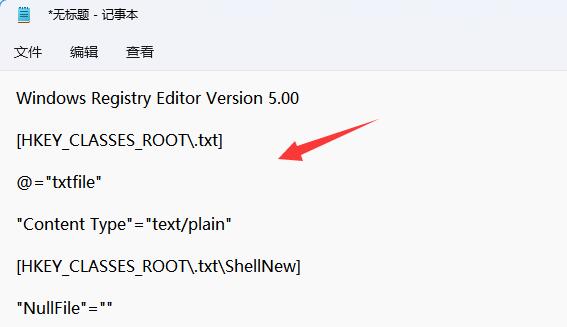
2、输入后,保存并将它改为“.reg”文件。
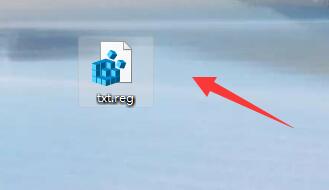
3、最后双击运行该文件,就可以新建文本文档了。
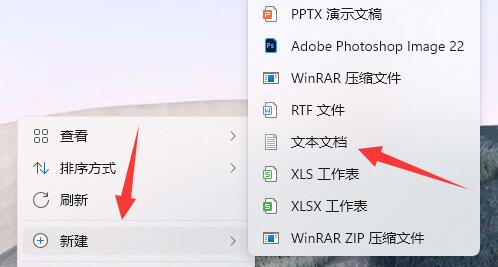
以上就是系统之家小编为你带来的关于“Win11右键无法新建文本文档的解决方法”的全部内容了,希望可以解决你的问题,感谢您的阅读,更多精彩内容请关注系统之家官网。
Win11教程最新文章
游戏排行
热点推荐
换一换- Win11不能拖拽文件到任务栏怎么解决?Win11拖拽文件到任务栏的方法
- Win11右下角WiFi图标不见了怎么显示?Win11右下角WiFi图标找回方法教学
- Win11磁盘清理怎么没有了?Win11磁盘清理在哪打开?
- Win11共享win7打印机提示709怎么办?Win11打印机提示709错误解决方法
- Win11卸载更新在哪?Win11卸载更新的两种方法
- Win11暂停更新点不了怎么办?Win11暂停更新是灰色的如何解决?
- 有必要装Win11专业工作站版本么?小编为你解答
- Windows沙盒无法连接网络?Win11中Sandbox沙盒不能联网解决教程
- Win11自带解压缩功能怎么用-小编教你快速使用Win11系统解压功能
- Windows11安全中心内存完整性打开不了怎么办?





















